
많은 투자자가 법인 설립하신 분들이 많아요.
법인 운영하면서 꼭 기억해야 할 것은
'법인 대표 주소 변경'과 '법인 사업장 주소 변경'
그리고 3년 차에 '임원 중임 등기'가 있어요.
과태료 500만원...
임원 중임 등기 방법에는
1. 관할 등기소에 방문해서 신청하는 방법
2. 인터넷등기소에서 신청하는 방법
두 가지 방법이 있어요.
이 중 인터넷 등기 방법 알아봐요
*만약, 가족법인에 미성년자 자녀가 주주로 되어있을 때에는 관할 등기소를 꼭 방문해서 신청해야 해요.
인터넷등기소에서 신청 시 전자서명을 해야 하는데 미성년자는 전자서명이 안 된다고 하네요~
전화로 두 번 물어봤는데 통화기록있어서 좀 뻘쭘했네요~ ^^;;;
인터넷으로 신청하는 방법의 장점은...
법인 주소지가 먼 경우들이 많으니, 관할 등기소까지 안 가도 된다는 점!
인감증명서 등 발급하러 동사무소 안 가도 됨!
종이로 출력하는 자료들도 없어서 더 간편하다는 느낌!
(단, 컴퓨터 사용이 좀 힘드신 분은 그냥 관할 등기소 방문 추천해요~ ^^;)
인터넷으로 임원 등기 변경 신청하기
첫 번째로 등기소 방문해서 전자증명서를 발급받아야 해요.
(전자증명서 발급은 관할 등기소가 아닌,
집에서 가까운 등기소 방문해서 발급 할 수 있어요)
대표자 본인이 방문시 대표자 신분증과 법인 인감도장 가지고,
등기소 방문, 등기소에서 전자증명서 발급 신청서 쓰고,
창구 앞에 비번 눌러주면 바로 usb로 준답니다.
이젠 인터넷 등기소에서 신청하기
*반드시 Internet Explorer에서 실행해야해요!!!
자꾸 엣지로 넘어가면 원격지원 서비스 받고 실행가능해요...^^;*
(엣지에서도 실행 가능한데, 어느 순간 다음으로 안 넘어가지는 구간이 있어요.
이것만 알고 진행해보기!)
임원 중임 신청 준비물(인터넷 신청 시)
1. 주주 전원의 서면결의서
2. 중임 승낙서
3. 주주명부
4. 정관
5. 전자증명서
6. 전자 서명할 사람의 공인인증서
(준비서류는 pdf, jpg 등으로 스캔하여 준비해 두기)


전자인증서 usb를 꽂고
[전자 신청 로그인]으로 로그인해주기
먼저 큰 그림을 보고 가면 가는 길이 더 쉬우니...
완성된 신청서를 먼저 봐요~
여기 내용들을 다 채우기 위해서 앞으로 전자양식으로 빈칸들을 채워 줄 거에요

그럼 이제부터 신규 작성 시작~!
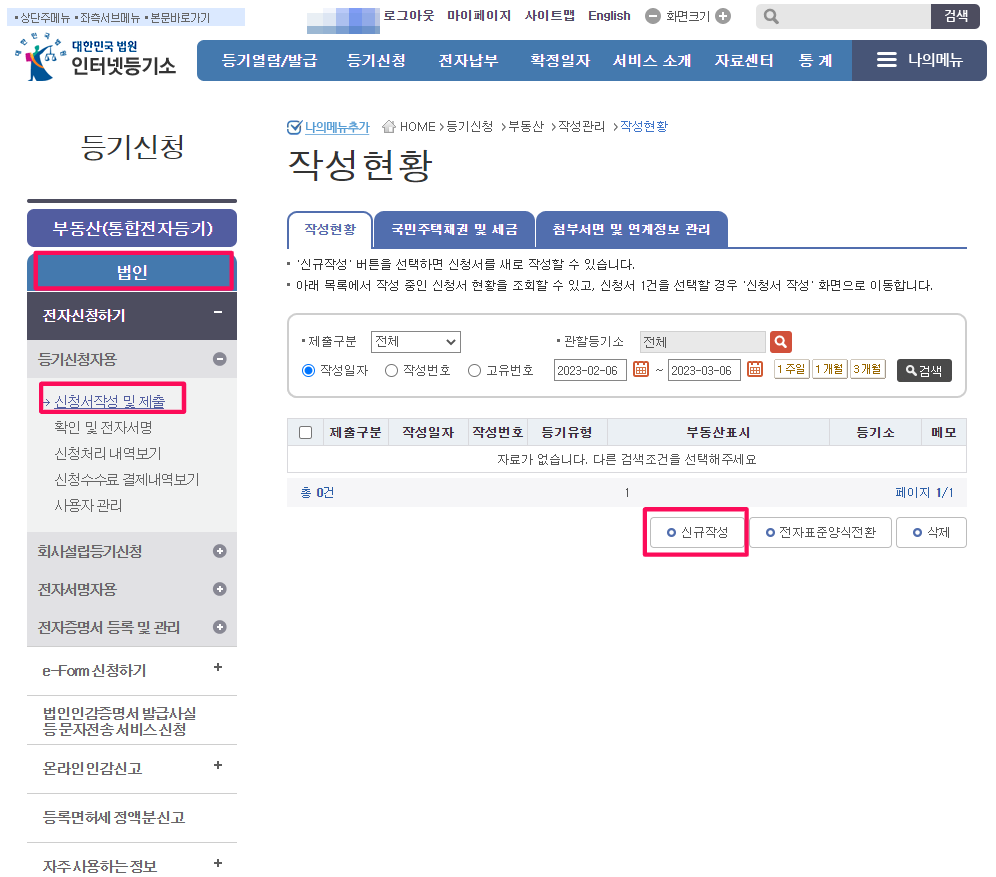

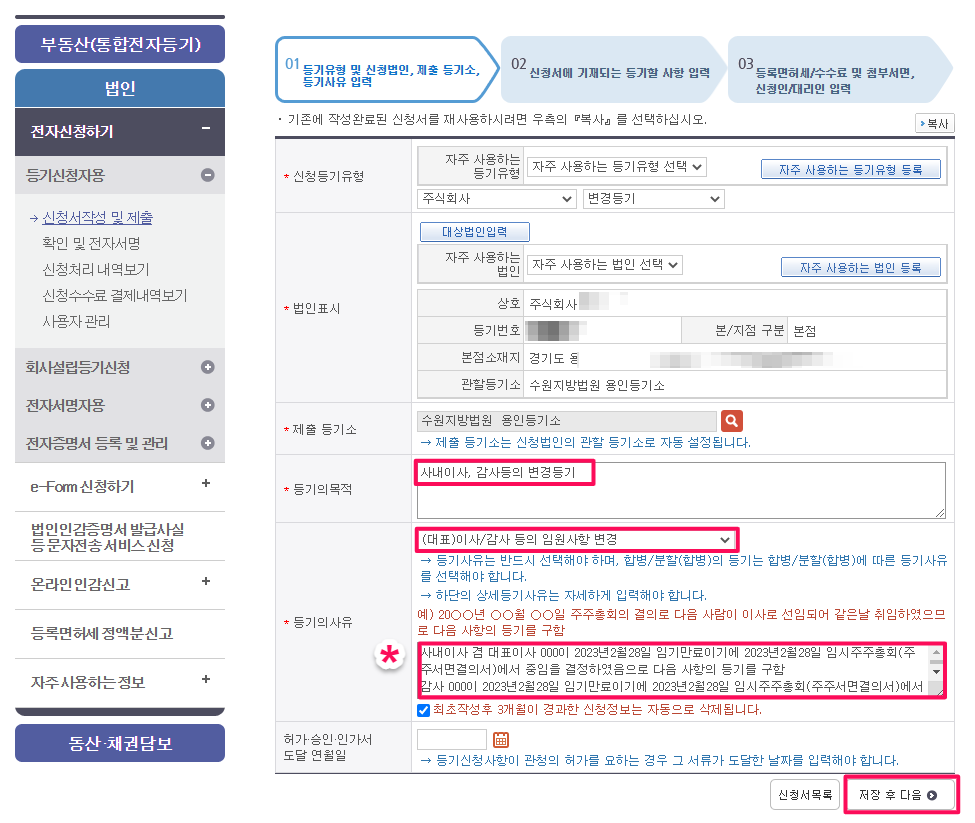
*(별표)에 날짜는 법인 등기사항전부증명서상의 [회사성립연월일]을 써주고
위와 같이 작성해주고 [저장 후 다음] 누르기

제일 처음 언급했던, internet explorer로 실행이 안 되고 있었다면
여기에서 더 이상 다음 페이지로 넘어가지 않을 거예요
그럼 internet explorer로 전향시키면 되고 잘 모르는 사람은 '원격지원 서비스' 찬스 쓰기.
(전화해서 그다음 페이지로 안 넘어간다고 했더니,
원격지지원 서비스로 들어가라고 해서 비번 불러주는 것 입력하니 알아서 처리해 줌)

다음 장으로 넘어가면 이런 페이지가 떠요
오른쪽 스크롤 내려주면 아래쪽 입력된 하나하나 눌러서 등기원인 날짜 등을 확인하면 돼요.



등기할 사항입력에
사내이사 /이름/주민등록번호/주소
날짜 + 중임
감사/이름/주민등록번호
날짜 + 중임
이 잘 적혀있으면 다음으로 넘어가기

여기 중 가장 위에 있는 등록면허세/수수료 입력!

'위택스'에 들어가서 등기신청 수수료 납입하고
'납세번호'를 적어주고 '입력' 누르면 자동 입력되어요~
(서울시 내에 주소지인 법인은 '이텍스'에 들어가서 납부하기)


이렇게 등록면허세 납부 후 납세번호를 아래 칸에 넣고 입력하면
아래 내용이 자동으로 입력되어요~
저장하고 나가기.


[등록면허세/수수료 입력] 입력이 다 되면 위와 같이 내용이 적혀요~
다음 [행정기관 연계 첨부서면입력] 을 누르면 다음과 같은 화면이 떠요
동의서 작성 한 개씩 눌러서 해주고 '일괄 요청' 눌러주기
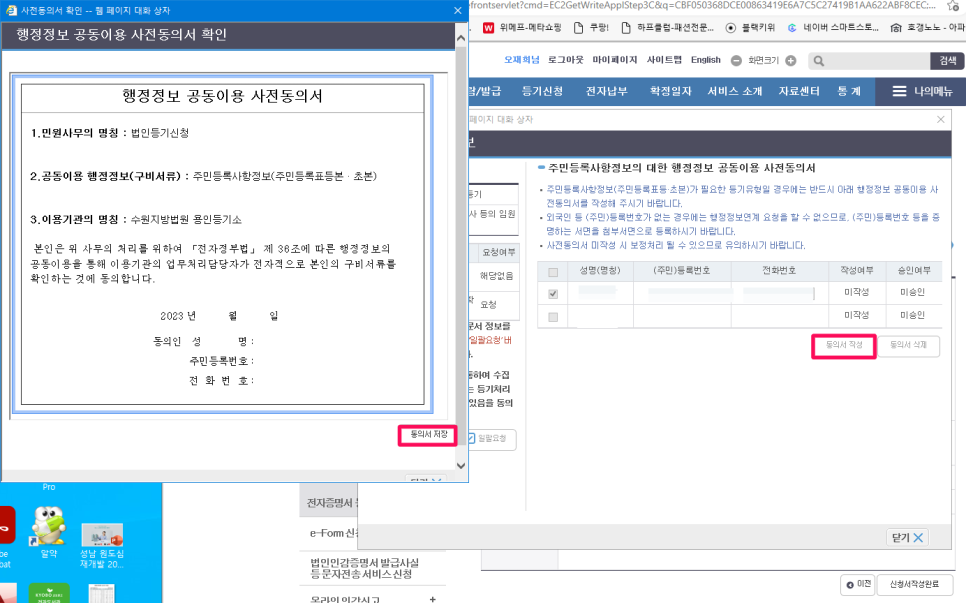
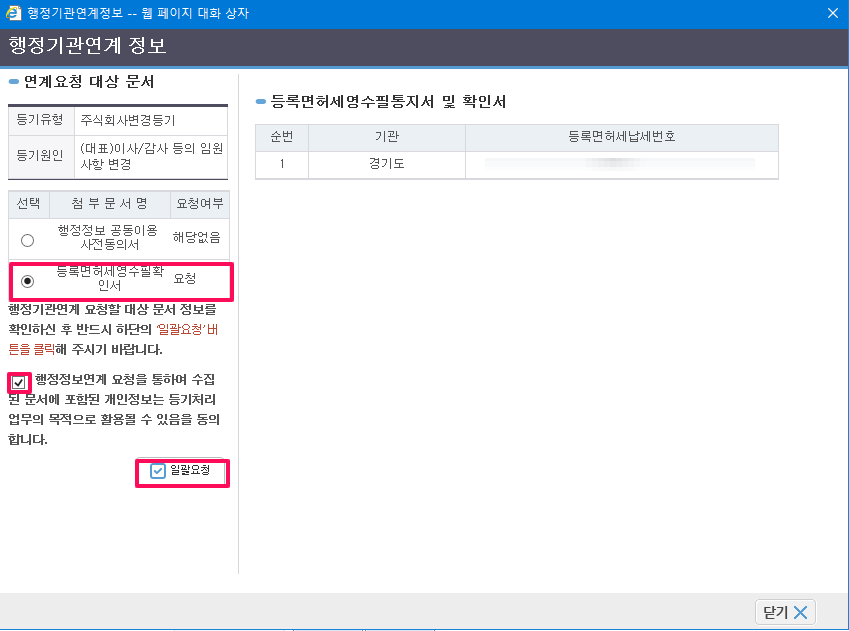
그리고 '등록면허세 영수필확인서'도 클릭해서 '일괄 요청' 눌러주기

이렇게 두 개 항목이 끝났고
[첨부서면정보입력] 눌러주기
목록에 정관, 취임(중임)승낙서는 있고,
없는 항목은 왼쪽하단 첨부서면 추가 눌러서 첨부해주세요~

주주명부는 검색하면 나와요

주주 서면결의서는 검색에서도 없기 때문에 일단 기타를 검색해서 저장하기

필요한 서류 정관, 취임승낙서, 주주명부, 기타를 클릭하고 '전자문서 제출' 누르기

그러면 [부가 정보] 안에 글을 쓸 수 있어요.
기타에는 '주주 서면결의서'를 써주고 '취임(중임)승낙서'라고 수정해주기
그리고 각 서류를 파일 찾기에서 첨부해주기

그러면 전자문서에 '조회'라고 서류 첨부된 것이 뜨게 돼요.


닫기하고 나와보면 전자문서를 첨부한 곳에 표시가 뜨죠?
다음은 [추가서명자등록]을 하기!
'추가서명자등록'은 전자서명 하는 부분이기 때문에 도장을 찍은 곳에 필요해요
취임(중임)승낙서에 사내이사와 감사가 제출을 했기때문에 두 명의 정보를 입력하면 됩니다~



저장하고 나와보면 이렇게 서명해야 할 게 서명 여부에 확인되어요
동일하게 주주 서면결의서에도 '추가서명자등록'을 해주기
감사는 주주가 아니므로 주주 서면결의서에는 사내이사만 등록해주기
그리고 [신청인/대리인 입력]을 누르면
사내이사(대표자)가 신청인으로 기본적으로 나와요
내용 확인하고 저장!


신청서 작성 및 제출의 4가지 항목 확인하고 '신청서 작성 완료' 하기
등록면허세 다시 한번 확인하라고 팝업창 뜨는데 확인하면 됩니다.
앞서 큰 그림과 비교 최종 신청서 팝업창에 뜨는 내용 확인하기!




등록면허세 다시 한번 확인하라고 팝업창 뜨는데 확인하면 됩니다.
확인하고 나면 승인 여부에 '미승인'이 아래와 같이 떠 있어요.
눌러보면 어떤 게 미승인인지 내용을 알 수 있어요


전자서명자용 > 신청사항 확인 및 전자서명 들어가서
이름과 주민등록번호 + 인증서 눌러서 검색하면
공인인증서로 확인하고 나면 아래 내역이 뜹니다.
내 이름으로 승인해야 하는 항목들을 체크하고
오른쪽 아래 승인 누르면 다시 한번 인증서 확인하기

이렇게 미승인이 승인으로 바뀌어요.
그럼 전자 서명할 사람별로 다 해주면 됩니다.

[신청 처리 내역보기] 들어가 보면, 조사대기라고 뜨네요.
통상 4~5일이 걸린다고 하는데, 3일 정도면 처리되더라고요.

차근차근하면 충분히 할 수 있어요!
화이팅~~!!!
법인 임원중임등기 양식 첨부
등기신청안내 - 주식회사변경등기신청 (이사‧감사 등 변경) 주식회사변경등기(이사‧감사 등 변경)란 이사는 이사회의 구성원으로 업무집행의 의사결정에 참여하고 이사회를 통하여 이사
zinjer.tistory.com
'법인운영' 카테고리의 다른 글
| 법인 전자증명서 발급하기_법인임원중임등기시 필요 (0) | 2023.03.15 |
|---|---|
| 법인 임원중임등기_등록면허세 납부번호 (0) | 2023.03.15 |
| 법인 운영 필요한 양식 첨부 (0) | 2023.03.15 |
| 법인 임원중임등기 셀프신청하기_관할등기소에서 신청하기 (2) | 2023.03.15 |
| 법인 임원중임등기 양식 첨부 (0) | 2023.03.15 |




댓글